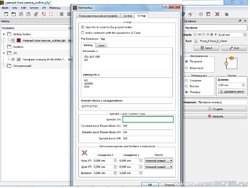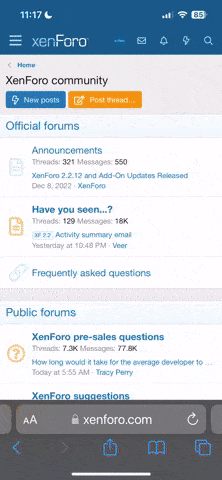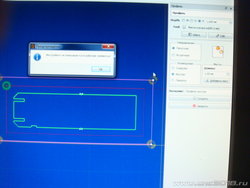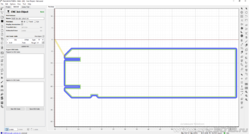ЮрийВ
МОДЕРАТОР ДАННОЙ ТЕМЫ
- Регистрация
- 01.07.2019
- Сообщения
- 3 444
- Решения
- 1
- Реакции
- 3 476
- Баллы
- 133
- Город
- Россия
- Имя
- Юрий
- Плата
- WOODPECKER 3.2 GRBL
-
Рекомендованный
- #331
Последнее редактирование:
На всякий случай инфа на сегодняшний день: релиз берётся здесь, тестовая расширенная версия в папке 01.07.20 находится здесь.логично)Ваши сообщения автоматически объединены:
вроде там никаких опций, кроме выбора слоёв
Остается скопировать тестовую версию и папку icons в папку, куда распаковали основную версию и можно пользоваться обеими.
Ваш гербер спокойно открылся (lay не понадобился):
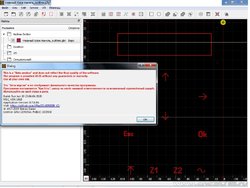
Рассмотрим случай фрезерования надписей "поверху".
Далее правой кнопкой мыши кликаете по вашему герберу и выбираете "Aperture paths":
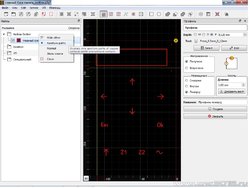
Затем, нажимаем УП "Профиль", создаем нужную фрезу для гравировки надписей или выбираем из прежде созданных (для примера будет фреза 0.3 мм с глубиной фрезерования 0.12 мм), настройки повторяем как на картинке ниже, имя файла меняем или нет - на Ваше усмотрение.
Кликаем создать:

Получаем УП в левой колонке, которую нужно сохранить, кликнув по ней правой клавишей мышки:
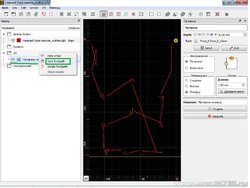
Можно посмотреть результат в NC Corrector:
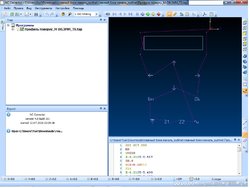
НО! Чтобы работать в реалии нужно было перед этим примером сначала загрузить хотя бы основной гербер внешнего контура платы (или панели прибора) (я в этот момент и его делаю "Aperture paths"), выделить его (если ничего другого не выделено слева галками, то простым "Выделить всё" и нажать вверху в меню"Авторазмещение всех опорных точек", в таком случае далее можно работать с обоими сторонами панели (платы).
Да, не забываем, что G2G визуализатор показывает всегда вид платы (панели) с одной стороны, но если двойным щелчком справа от гербера выбрать "Низ",
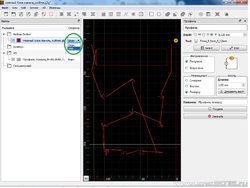
то УП будет создана зеркально относительно вертикали.
В архиве, готовая УП этого примера и Ваш гербер.
Мои настройки фрезерования в Тестовой версии: